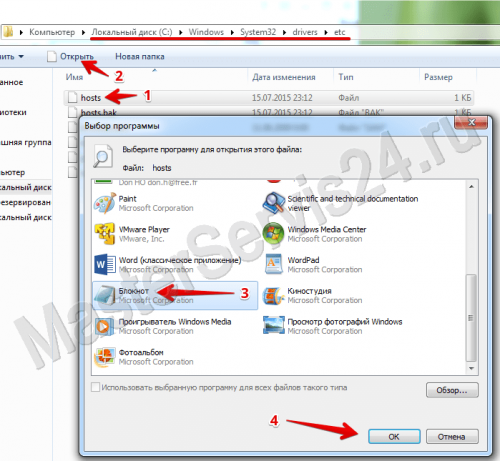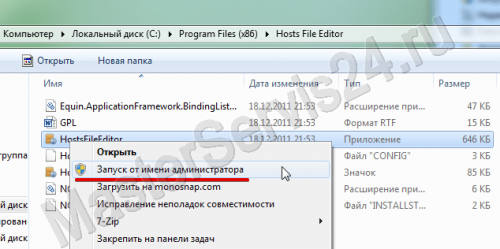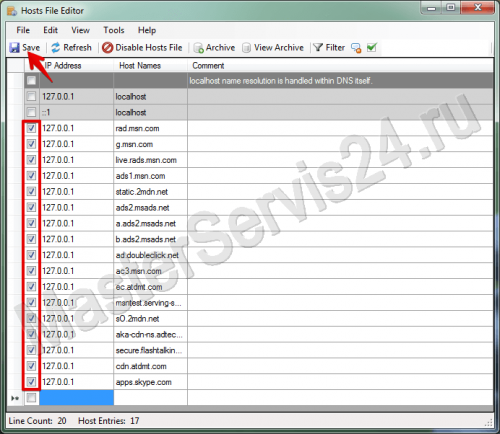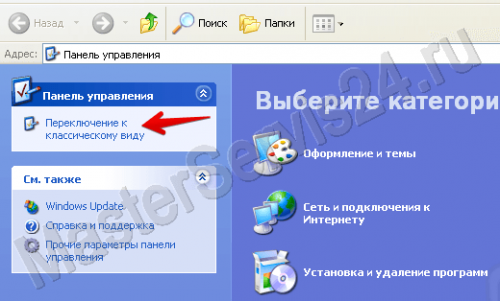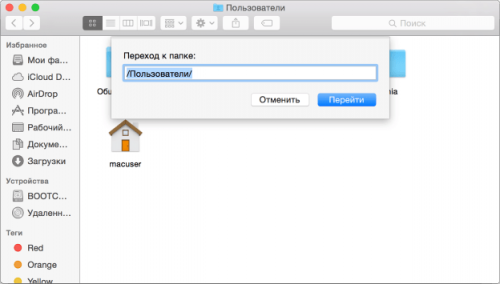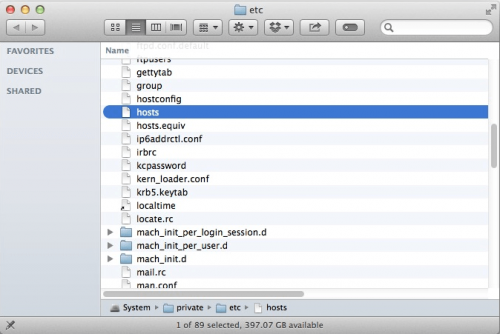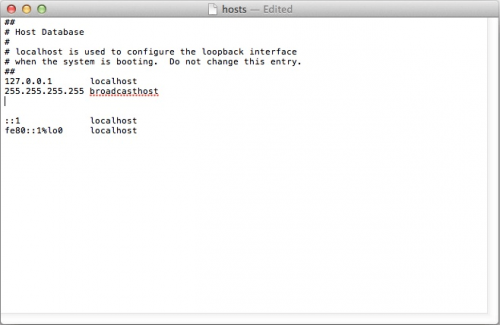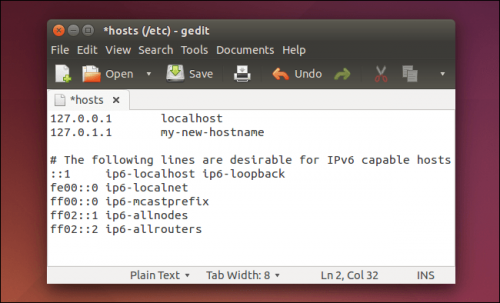Как убрать рекламу в Skype?
Реклама для Скайпа подгружается через обращение к специальным страницам. Наша задача – запретить это обращение. Чтобы это сделать, будем редактировать файл «hosts», который есть во всех трёх ОС. Для Windows существует ещё один, дополнительный способ. Решения работают как на старых версиях (5-6.x), так и на Skype 7 (включая версии 7.5 и выше).
Способ №1.
Перейдите по пути «C:WindowsSystem32driversetc» (Иногда «C:WindowsSysWOW64driversetc», где C: - буква диска, на котором установлена Windows. В последней папке находится файл hosts, который можно открыть при помощи простого блокнота:
В этот файл вставьте следующий текст:
127.0.0.1 rad.msn.com
127.0.0.1 g.msn.com
127.0.0.1 live.rads.msn.com
127.0.0.1 ads1.msn.com
127.0.0.1 static.2mdn.net
127.0.0.1 ads2.msads.net
127.0.0.1 a.ads2.msads.net
127.0.0.1 b.ads2.msads.net
127.0.0.1 ad.doubleclick.net
127.0.0.1 ac3.msn.com
127.0.0.1 ec.atdmt.com
127.0.0.1 msntest.serving-sys.com
127.0.0.1 sO.2mdn.net
127.0.0.1 aka-cdn-ns.adtech.de
127.0.0.1 secure.flashtalking.com
127.0.0.1 cdn.atdmt.com
127.0.0.1 apps.skype.com
Затем нажмите Файл → Сохранить. Всё готово.
Способ №2.
Бывает и так, что система не позволяет вам сохранить изменения в hosts. Чтобы всё равно удалить объявления из Skype, используем специальную программу Hosts Editor.
1. Установите приложение. Затем запустите его от имени администратора:
2. Вносить записи придётся по одной. Это, пожалуй, единственный недостаток данной утилиты.
3. Когда закончите, убедитесь, что напротив ваших записей стоят галочки, и нажмите «Save».
Альтернатива.
В случае, если эти действия не помогли убрать рекламу, удалим её через «Свойства обозревателя».
1. Переходим в Пуск → Панель Управления → Свойства обозревателя. Если такого пункта нет, то измените способ отображения на крупные или мелкие значки:
Windows XP:
Windows 7 и выше:
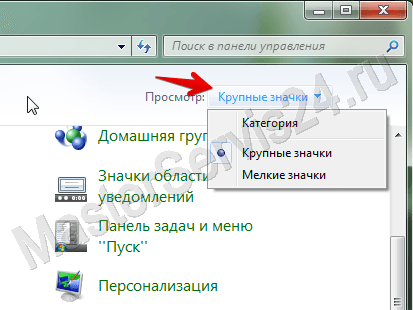
2. В окне «Свойства» перейдите на вкладку «Безопасность» и щёлкните на «Ограниченные узлы».

3. Кликаем по кнопке «Узлы», после чего появляется новое окно.
4. Сюда мы вписываем 2 адреса: «apps.skype.com», затем жмём «Добавить», и «g.msn.com», и снова «Добавить». Готово!
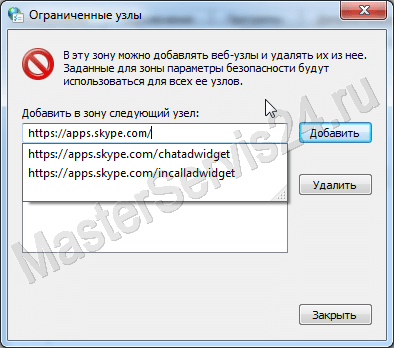
Способ № 1.
1. Зайдите в Finder.
2. Выберите «Переход» → «Переход к папке».
3. Пропишите путь «/private/etc/hosts» (без кавычек).
4. Появится новое окно со списком файлов, среди которых будет и hosts. Дважды щёлкните на нём левой кнопкой мыши.
5. Откроется текстовый редактор. Сюда вставляем все ссылки из списка.
6. Сохраните файл, но на рабочем столе.
7. Затем, перетащите его в папку (/private/etc/hosts), согласившись с предложением ОС заменить уже имеющийся там документ.
Способ № 2.
Здесь достаточно открыть Терминал (Найдите его в Приложениях → Утилиты), далее вписываем следующие команды (без кавычек):
1. «sudo cp /private/etc/hosts ~/Documents/hosts-backup»
Эта команда создаёт резервную копию файла, которую потом вы сможете восстановить, если захотите.
2. «sudo nano /private/etc/hosts»
Теперь открывается непосредственно сам файл.
3. Если вас попросят ввести пароль – используйте тот, который вводите при установке приложений (при вводе он может не отображаться, словно вы ничего не нажали. Это нормально. Когда пароль будет введён, нажмите Enter).
4. По одному вводим адреса из списка. После каждой добавленной записи необходимо нажать CTRL+O, чтобы подтвердить изменения. Когда всё будет сделано, нажмите CTRL+X для выхода из Терминала.
Для возврата к созданной ранее копии файла, откройте Терминал и впишите «sudo cp ~/Documents/hosts-backup /private/etc/hosts».
Способ похож на Mac OS X, но немного проще.
1. Переходим в системную папку, в ней находим другую – «etc».
2. Открываем в любом текстовом редакторе находящийся там искомый файл.
3. Копируем список адресов, сохраняем изменения.
Заключение
В итоге, всего за пару минут вы можете убрать баннеры как в чате и на домашней странице, так и в самом окне во время разговора. Приведённый выше список адресов пригодится как тем, кто использует как старый (5.x-6.x), так и новый Скайп (7.x на момент написания).
Важно: Перед тем, как приступить, обязательно закройте мессенджер.
Windows
Способ №1.
Перейдите по пути «C:WindowsSystem32driversetc» (Иногда «C:WindowsSysWOW64driversetc», где C: - буква диска, на котором установлена Windows. В последней папке находится файл hosts, который можно открыть при помощи простого блокнота:
В этот файл вставьте следующий текст:
127.0.0.1 rad.msn.com
127.0.0.1 g.msn.com
127.0.0.1 live.rads.msn.com
127.0.0.1 ads1.msn.com
127.0.0.1 static.2mdn.net
127.0.0.1 ads2.msads.net
127.0.0.1 a.ads2.msads.net
127.0.0.1 b.ads2.msads.net
127.0.0.1 ad.doubleclick.net
127.0.0.1 ac3.msn.com
127.0.0.1 ec.atdmt.com
127.0.0.1 msntest.serving-sys.com
127.0.0.1 sO.2mdn.net
127.0.0.1 aka-cdn-ns.adtech.de
127.0.0.1 secure.flashtalking.com
127.0.0.1 cdn.atdmt.com
127.0.0.1 apps.skype.com
Затем нажмите Файл → Сохранить. Всё готово.
Способ №2.
Бывает и так, что система не позволяет вам сохранить изменения в hosts. Чтобы всё равно удалить объявления из Skype, используем специальную программу Hosts Editor.
1. Установите приложение. Затем запустите его от имени администратора:
2. Вносить записи придётся по одной. Это, пожалуй, единственный недостаток данной утилиты.
3. Когда закончите, убедитесь, что напротив ваших записей стоят галочки, и нажмите «Save».
Альтернатива.
В случае, если эти действия не помогли убрать рекламу, удалим её через «Свойства обозревателя».
1. Переходим в Пуск → Панель Управления → Свойства обозревателя. Если такого пункта нет, то измените способ отображения на крупные или мелкие значки:
Windows XP:
Windows 7 и выше:
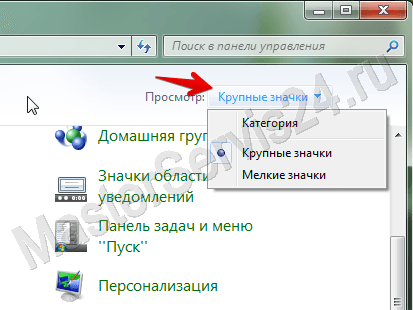
2. В окне «Свойства» перейдите на вкладку «Безопасность» и щёлкните на «Ограниченные узлы».

3. Кликаем по кнопке «Узлы», после чего появляется новое окно.
4. Сюда мы вписываем 2 адреса: «apps.skype.com», затем жмём «Добавить», и «g.msn.com», и снова «Добавить». Готово!
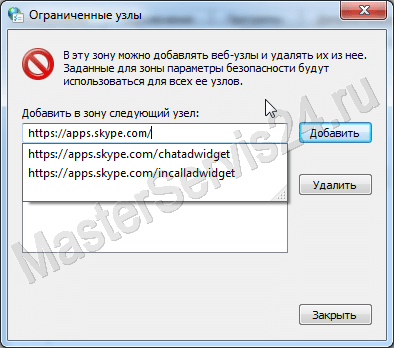
Это необязательно будет и у вас, но на скриншоте выше можете заметить, что при добавлении первого адреса, в моём случае Windows автоматически нашла в журнале браузера 2 ссылки: chatwidget и incallwidget. Это означает, что Скайп на моём компьютере уже подгружал рекламу с этих адресов: incall – для окна звонков, а chat – рекламу на главной странице. Т.е. те самые баннеры справа и сверху.
Mac OS X
Способ № 1.
1. Зайдите в Finder.
2. Выберите «Переход» → «Переход к папке».
3. Пропишите путь «/private/etc/hosts» (без кавычек).
4. Появится новое окно со списком файлов, среди которых будет и hosts. Дважды щёлкните на нём левой кнопкой мыши.
5. Откроется текстовый редактор. Сюда вставляем все ссылки из списка.
6. Сохраните файл, но на рабочем столе.
7. Затем, перетащите его в папку (/private/etc/hosts), согласившись с предложением ОС заменить уже имеющийся там документ.
Способ № 2.
Здесь достаточно открыть Терминал (Найдите его в Приложениях → Утилиты), далее вписываем следующие команды (без кавычек):
1. «sudo cp /private/etc/hosts ~/Documents/hosts-backup»
Эта команда создаёт резервную копию файла, которую потом вы сможете восстановить, если захотите.
2. «sudo nano /private/etc/hosts»
Теперь открывается непосредственно сам файл.
3. Если вас попросят ввести пароль – используйте тот, который вводите при установке приложений (при вводе он может не отображаться, словно вы ничего не нажали. Это нормально. Когда пароль будет введён, нажмите Enter).
4. По одному вводим адреса из списка. После каждой добавленной записи необходимо нажать CTRL+O, чтобы подтвердить изменения. Когда всё будет сделано, нажмите CTRL+X для выхода из Терминала.
Для возврата к созданной ранее копии файла, откройте Терминал и впишите «sudo cp ~/Documents/hosts-backup /private/etc/hosts».
Linux
Способ похож на Mac OS X, но немного проще.
1. Переходим в системную папку, в ней находим другую – «etc».
2. Открываем в любом текстовом редакторе находящийся там искомый файл.
3. Копируем список адресов, сохраняем изменения.
Заключение
В итоге, всего за пару минут вы можете убрать баннеры как в чате и на домашней странице, так и в самом окне во время разговора. Приведённый выше список адресов пригодится как тем, кто использует как старый (5.x-6.x), так и новый Скайп (7.x на момент написания).